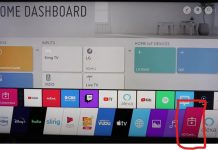Dacă dețineți un dispozitiv Amazon Fire TV și doriți să vă bucurați de Disney Plus pe ecranul mare, veți fi bucuroși să aflați că este destul de ușor de configurat. Acest serviciu de streaming acceptă dispozitive Fire TV, inclusiv Fire TV Stick, care rulează Fire OS 5.0 și versiuni ulterioare.
Fire OS 5.0 este prima versiune a sistemului de operare care a fost concepută pentru dispozitive de streaming. Versiunile anterioare au funcționat numai pe tabletele Fire. Deci, orice dispozitiv Fire TV poate obține Disney Plus.
Pentru a instala Disney Plus pe Fire TV:
- Deschideți ecranul de start și accesați categoria „Aplicații”.
- Utilizați căutarea pentru a găsi Disney Plus.
- Descărcați aplicația, deschideți-o și conectați-vă la contul dvs. Disney Plus pentru a începe vizionarea.
Cum se instalează Disney Plus pe Fire TV
Instalarea Disney Plus pe Fire TV este un proces simplu. Iată un ghid pas cu pas pentru a vă ajuta să începeți:
- Vă rugăm să porniți Fire TV: porniți dispozitivul Fire TV și asigurați-vă că este conectat la Internet.
- Accesați ecranul de pornire: utilizați telecomanda Fire TV pentru a accesa ecranul de pornire.
- Găsiți opțiunea de căutare: pe ecranul de start, veți găsi o pictogramă lupă – aceasta este opțiunea de căutare. De obicei, este situat în colțul din stânga sus al ecranului.
- Căutați Disney Plus: introduceți „Disney Plus” sau „Disney+” în caseta de căutare folosind tastatura de pe ecran. Sugestiile vor apărea pe măsură ce tastați.
- Selectați o aplicație Disney Plus: navigați la aplicația Disney Plus în rezultatele căutării și selectați-o. Aceasta vă va duce la o pagină cu informații detaliate despre aplicație.
- Descărcați aplicația: pe pagina de detalii a aplicației, veți vedea o opțiune pentru „Descărcați, instalați sau obțineți aplicația” (formularea poate varia ușor). Selectați această opțiune pentru a începe procesul de instalare.
- Așteptați instalarea: aplicația se va descărca și instala automat. Acest lucru poate dura câteva minute, în funcție de viteza dvs. de internet, viteza Fire Stick și încărcarea de pe serverele Disney.
- Deschide Disney Plus: Odată instalată, poți deschide aplicația direct de pe ecranul curent sau o poți găsi în „Aplicațiile și canalele tale” de pe ecranul de pornire.
- Conectați-vă la contul dvs. Disney Plus: când deschideți aplicația pentru prima dată, va trebui să vă conectați folosind datele de conectare ale contului dvs. Disney Plus. Vă puteți înscrie direct în aplicație sau pe site-ul Disney Plus dacă nu aveți un cont.
- Începeți transmiterea în flux: odată ce v-ați conectat, puteți viziona conținutul dvs. preferat Disney Plus pe Fire TV.
Dacă există probleme în timpul instalării, cum ar fi aplicația care nu apare în rezultatele căutării, accesați site-ul web Disney Plus pentru a vedea dacă serviciul este disponibil în țara dvs. Foarte rar, dar se întâmplă ca adresa IP furnizată de ISP-ul dvs. să fi fost atribuită anterior unei alte regiuni, iar informațiile trebuie încă actualizate în baza de date globală a adreselor IP.
Cum să descărcați Disney Plus pe Fire TV prin intermediul site-ului Amazon
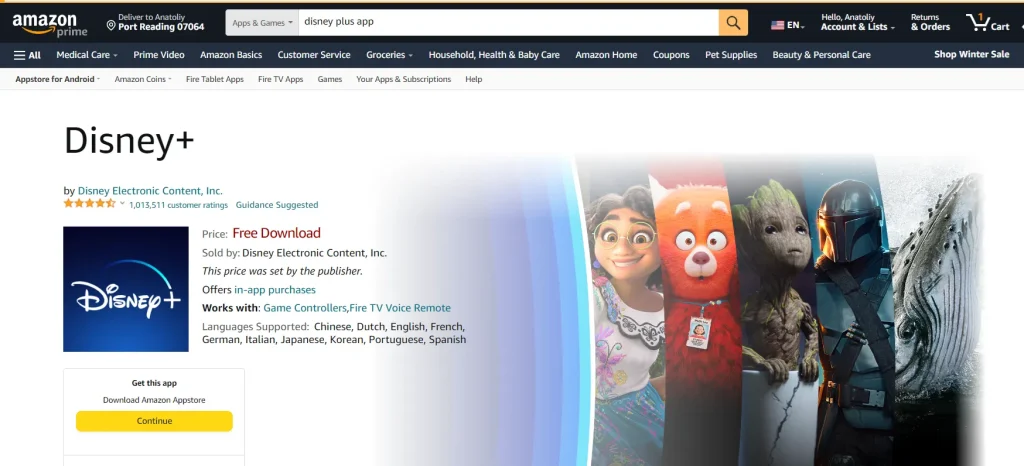
Descărcarea Disney Plus pe Fire TV prin intermediul site-ului Amazon este o metodă alternativă care poate fi deosebit de utilă dacă sunteți departe de un dispozitiv Fire TV. Iată cum să o faci:
Accesați site-ul Amazon:
- Deschideți un browser web pe computer sau pe dispozitivul dvs. mobil și vizitați site-ul web Amazon .
- Conectați-vă la contul Amazon legat de dispozitivul dvs. Fire TV .
- Utilizați bara de căutare de pe site-ul Amazon pentru a căuta „ Disney Plus ”.
- În rezultatele căutării, faceți clic pe o aplicație Disney Plus pentru a accesa pagina de descriere detaliată a acesteia. Disney+ a fost adăugat în 2019 și are aproximativ 4 milioane de descărcări.
- Pe pagina aplicației Disney Plus, ar trebui să vedeți o opțiune „Livrare la” sau „Obține aplicația”. Acolo poate apărea o listă derulantă cu dispozitive Amazon înregistrate.
- Selectați dispozitivul Fire TV din listă. Selectați cel pe care doriți să instalați Disney Plus dacă aveți mai multe dispozitive Fire TV .
- Aplicația va fi trimisă automat după ce ați selectat dispozitivul Fire TV .
- Dispozitivul dvs. Fire TV va descărca și instala aplicația dacă este conectat la Internet, este pornit sau în modul de așteptare.
- Odată instalată, puteți deschide aplicația din secțiunea „ Aplicațiile și canalele tale ” din ecranul de pornire al Fire TV.
- Lansarea Disney Plus pe Fire TV vă va solicita să vă conectați folosind datele de conectare ale contului Disney Plus. Puteți crea unul chiar în aplicație sau site-ul web dacă nu aveți un cont.
Folosind această metodă, puteți adăuga convenabil aplicații la Fire TV de pe site-ul Amazon, chiar și atunci când sunteți departe de televizor.
Cum să mutați Disney Plus pe ecranul de pornire pe Fire TV
Dacă doriți să mutați aplicația Disney Plus pe ecranul de pornire de pe Fire TV, faceți următoarele:
- Pe telecomanda Fire TV, apăsați butonul Acasă pentru a accesa ecranul de pornire Fire TV.
- Navigați la rândul „Aplicațiile și canalele dvs.” .
- Odată ajuns acolo, derulați în jos până când găsiți pictograma aplicației Disney Plus.
- Evidențiați pictograma aplicației Disney Plus navigând la ea folosind butoanele direcționale de pe telecomandă.
- Apăsați butonul Mai multe (cele trei linii orizontale) de pe telecomandă în timp ce evidențiați pictograma aplicației Disney Plus.
- Selectați Mutare .
- Mutați pictograma aplicației Disney Plus în locația dorită de pe ecranul de pornire. Îl poți muta la stânga sau la dreapta, în sus sau în jos, pentru a-l poziționa unde preferi.
- În cele din urmă, apăsați din nou butonul Selectați de pe telecomandă pentru a confirma locația aplicației.
Aplicația Disney Plus ar trebui să fie mutată acum pe ecranul de pornire al dispozitivului Fire TV, făcându-l ușor accesibil oricând doriți să o lansați. Puteți repeta acești pași pentru alte aplicații pentru a rearanja sau organiza în continuare ecranul de pornire.
Pot proiecta Disney Plus pe Fire TV?
Puteți folosi Chromecast sau AirPlay pentru a transmite conținut Disney Plus de pe dispozitivul Android sau iOS pe Fire TV. Asigurați-vă că ambele dispozitive sunt conectate la aceeași rețea Wi-Fi și urmați aceste instrucțiuni:
- Deschide Disney Plus pe dispozitivul tău mobil.
- Redați conținutul pe care doriți să-l transmiteți în flux pe Fire TV.
- Apoi, atingeți pictograma AirPlay sau Chromecast din meniul de redare.
- În cele din urmă, alegeți dispozitivul Fire TV din listă.
Acum, conținutul pe care îl redați ar trebui să apară pe ecranul televizorului. Asigurați-vă că aveți o conexiune stabilă la internet.
De ce Disney Plus nu este disponibil pe Fire TV?
Dacă Disney Plus nu este disponibil pe Fire TV, ar putea fi din mai multe motive. Iată câțiva factori comuni de luat în considerare:
- Limitări geografice: este posibil ca Disney Plus să nu fie disponibil în zona dvs. Serviciul are o anumită disponibilitate geografică și, dacă încă nu a fost lansat în regiunea dvs., nu va apărea în magazinul de aplicații Fire TV.
- Este necesară actualizarea magazinului de aplicații: această afirmație este falsă; magazinul de aplicații Fire TV este actualizat automat când porniți și porniți dispozitivul sau automat la fiecare 36 de ore.
- Compatibilitate cu dispozitivele: Este posibil ca unele modele Fire TV mai vechi să nu accepte Disney Plus. Această afirmație este, de asemenea, falsă; așa cum am menționat mai devreme, toate dispozitivele Fire Stick acceptă Disney Plus.
- Probleme de rețea: uneori, problemele de rețea vă pot împiedica să accesați unele servicii online. Verificați pe alte dispozitive pentru a vedea dacă Disney Plus funcționează.
- Probleme cu contul Amazon: De exemplu, sunteți conectat cu un cont care nu are niciun dispozitiv Fire Stick înregistrat la acesta
Pentru a depana, urmați acești pași:
- Verificați disponibilitatea serviciului: asigurați-vă că Disney Plus este disponibil în zona dvs.
- Actualizați-vă Fire TV: accesați meniul de setări al Fire TV și verificați actualizările de sistem disponibile.
- Reporniți dispozitivul: o repornire simplă poate rezolva uneori problemele de conectivitate sau aplicații.
- Verificați-vă conexiunea la internet: asigurați-vă că Fire TV este conectat la internet și are o conexiune stabilă.
- Contactați asistența: dacă niciuna dintre soluțiile de mai sus nu a funcționat, contactați asistența Amazon sau Disney Plus pentru ajutor.